腾讯文档是支持多人在线协作的,那么我们修改后,想重新还原到之前的历史版本该怎么弄呢?下面小编就为大家带来了方法介绍,希望对你有所帮助。
腾讯文档怎么还原历史版本?腾讯文档还原历史版本方法
1、首先进入腾讯文档,在最近浏览中,点击要查看修订记录的文档进入;
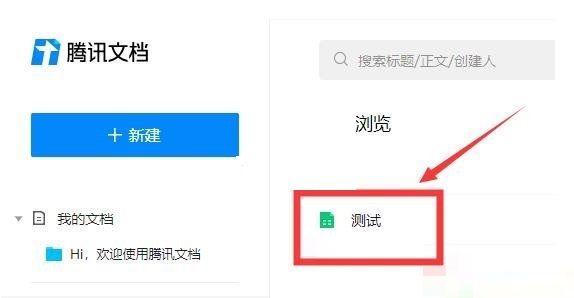
2、然后点击菜单栏“文件”;
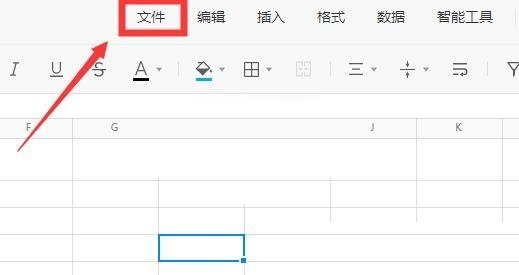
3、点击“查看修订记录”;
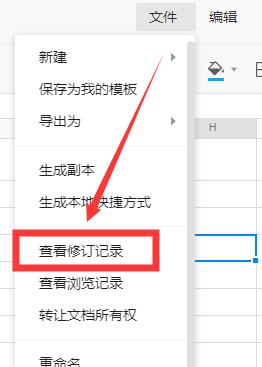
4、接着右侧就会出现修订记录,并且可以查看修订人;
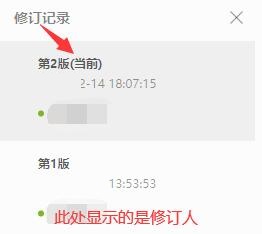
5、最后点击每个版本,可以查看对应版本内容,如果想要还原到某个版本,可以点击“还原”。
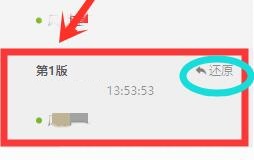
以上这篇文章就是腾讯文档怎么还原历史版本的步骤内容,有需要的小伙伴快来学习一下吧!
文章声明:以上内容(如有图片或视频在内)除非注明,否则均为模板汇原创文章,转载或复制请以超链接形式并注明出处。
本文作者:管理本文链接:https://baijiaci.com/news/2371.html





